我有一台家用计算机,几周前我更新了密码。不幸的是,我忘了保存这段时间,让我无法访问Windows 11桌面。谁能指导我如何从Windows 11中删除密码而不会丢失任何数据?”
- 来自Microsoft社区中心
Windows用户通常使用登录密码作为常见的安全措施,以确保其系统和数据受到未经授权访问其计算机的保护。但是,重新输入密码的行为可能会变成耗时的滋扰,促使某些用户考虑删除它。用户可能希望删除登录密码Windows 11的情况包括:
☞忘记您的登录密码,然后被锁定在计算机上。
☞无需担心未经授权的访问,尤其是在家庭环境中。
☞计算机仅供个人使用,不得与他人共享。
☞速度和效率优先于严格的安全措施。
☞计算机经常重新启动或重新启动,尤其是在软件安装或更新过程中。
⚠警告:如果您选择删除密码,则明智的做法是通过其他措施,例如加密,生物识别验证或替代安全协议来提高安全性,以解决任何潜在的风险。
如何从Windows 11/10删除登录密码
如果您决定进行警告说明,则决定继续进行,这里是有关如何从Windows 11/10删除密码的指南。有很多方法可以删除您的密码,我们将仔细研究四个最实用的密码。
注意:要执行最后3种概述的方式,请确保您拥有该帐户的管理权,并可以登录到计算机。但是,第一个建议的方法没有造成这种限制。
方法1。使用密码安装工具删除密码
有关删除Windows 11密码的更简单方法,请考虑使用IEMOA分区助理专业人员。它的“重置Windows密码”功能可以单击一键删除您的原始密码,然后快速解锁您的计算机。该工具不需要命令或计算机操作专业知识,确保所有用户甚至初学者都可以轻松删除其密码。
如果Windows 11忘记密码并发现自己被锁定在计算机上,则此工具特别有用。凭借其快速消除或更改密码的能力,它有助于快速访问您的PC。
此外,其功能不仅限于密码重置。它使用户可以加密磁盘,分配自由空间,将操作系统迁移到SSD,克隆较小的硬盘驱动器到较大的驱动器,并在MBR和GPT格式之间转换磁盘,以及其他功能。
这是使用IEMOA分区助手删除密码Windows 11中登录登录的分步指南:
要求:
1。空的USB驱动器
2。另一台计算机
步骤1。安装并启动IEMOA分区助理专业专业人员,然后单击工具在顶部导航栏中并选择重置Windows密码。
步骤2。单击下一个继续创建Winpe可启动USB。
步骤3。选择准备好的USB闪存驱动器,然后单击继续。
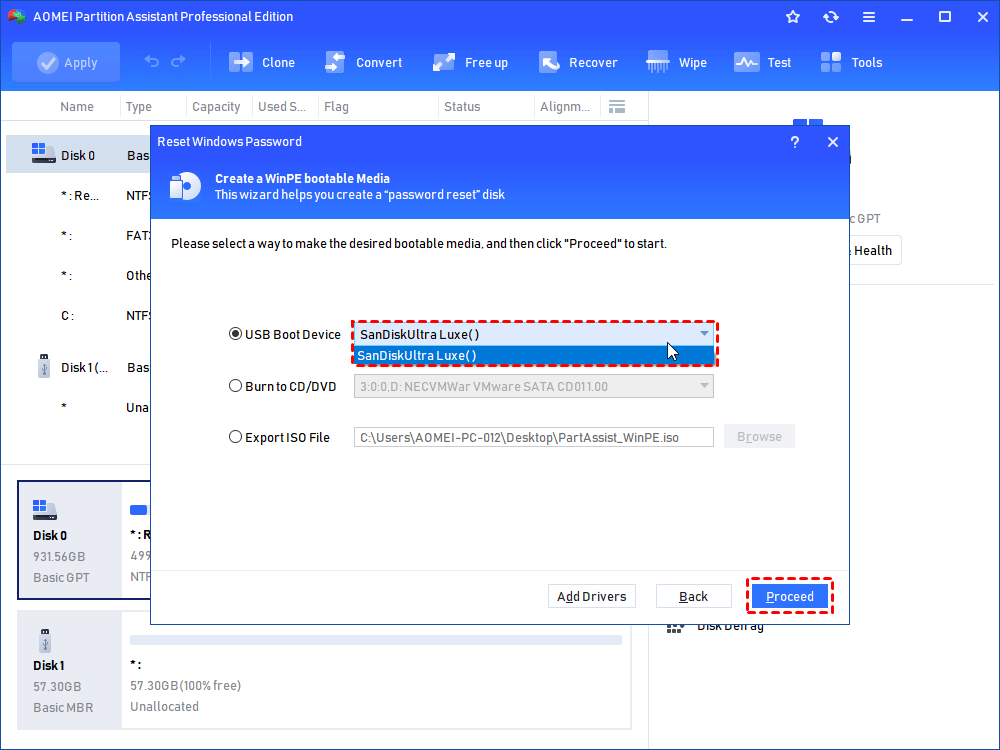
步骤4。查看信息并单击是的确认。创建USB后,将其插入PC中,要删除密码。
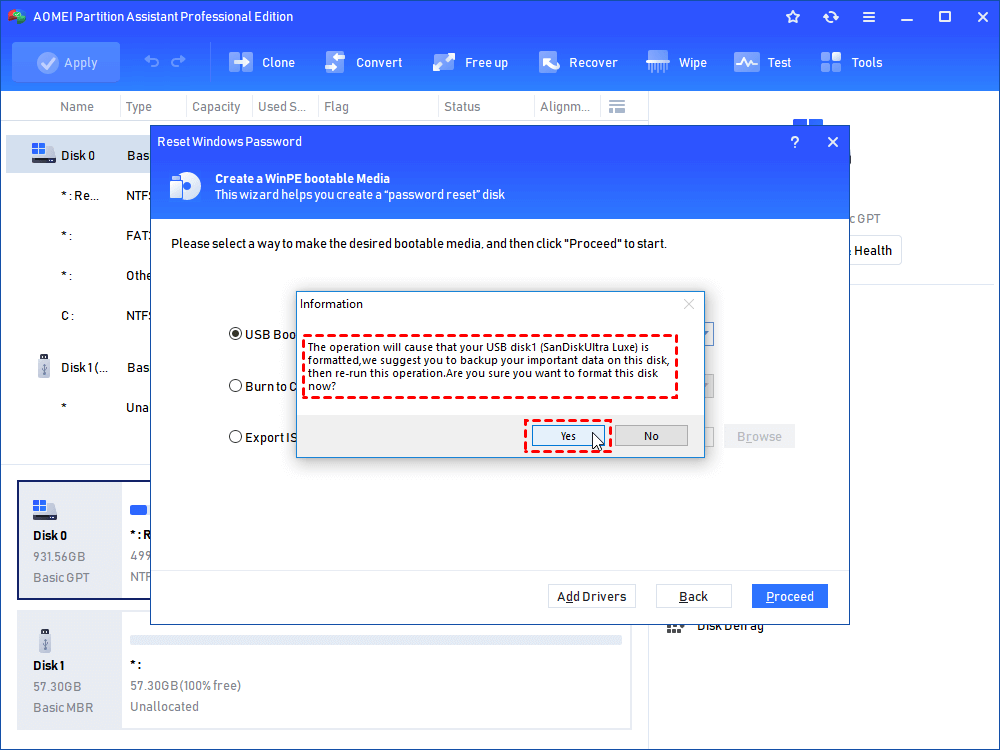
步骤5。更改引导驱动器设置从USB启用启动。
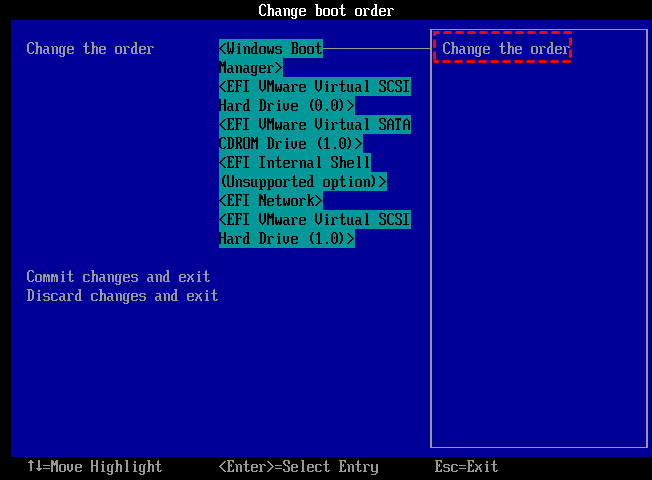
步骤6。出现IEMOA分区助手后,选择重置Windows密码。选择目标操作系统,然后单击下一个继续。
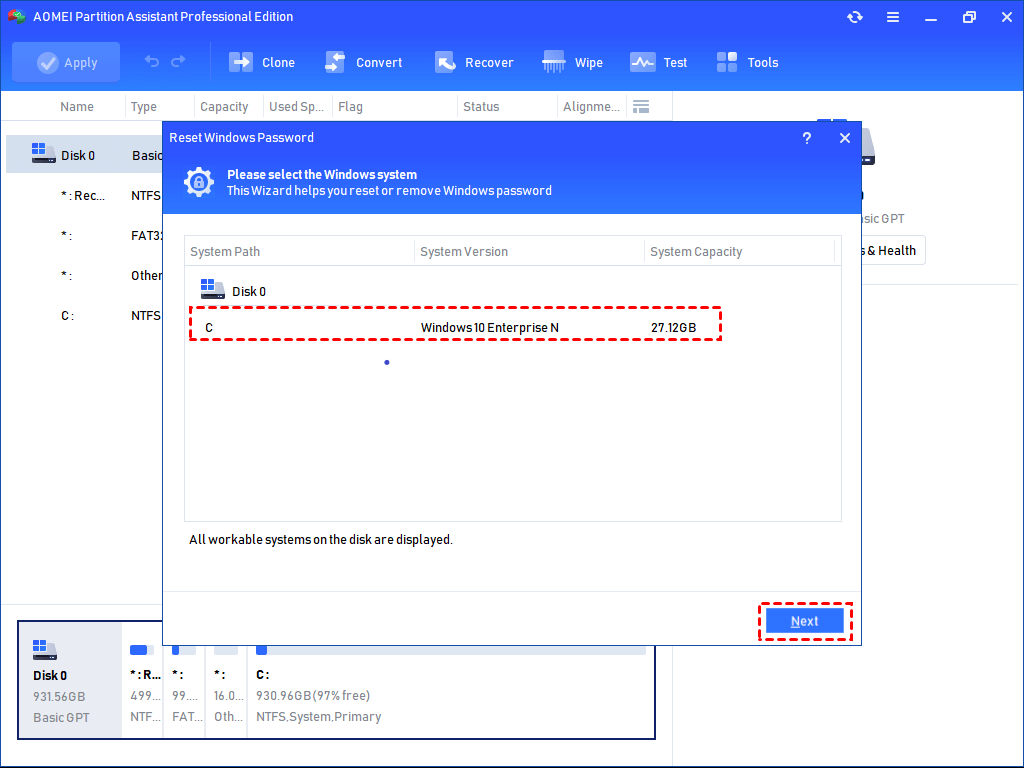
步骤7。选择要重置密码的特定帐户。选择删除帐户密码然后单击下一个。
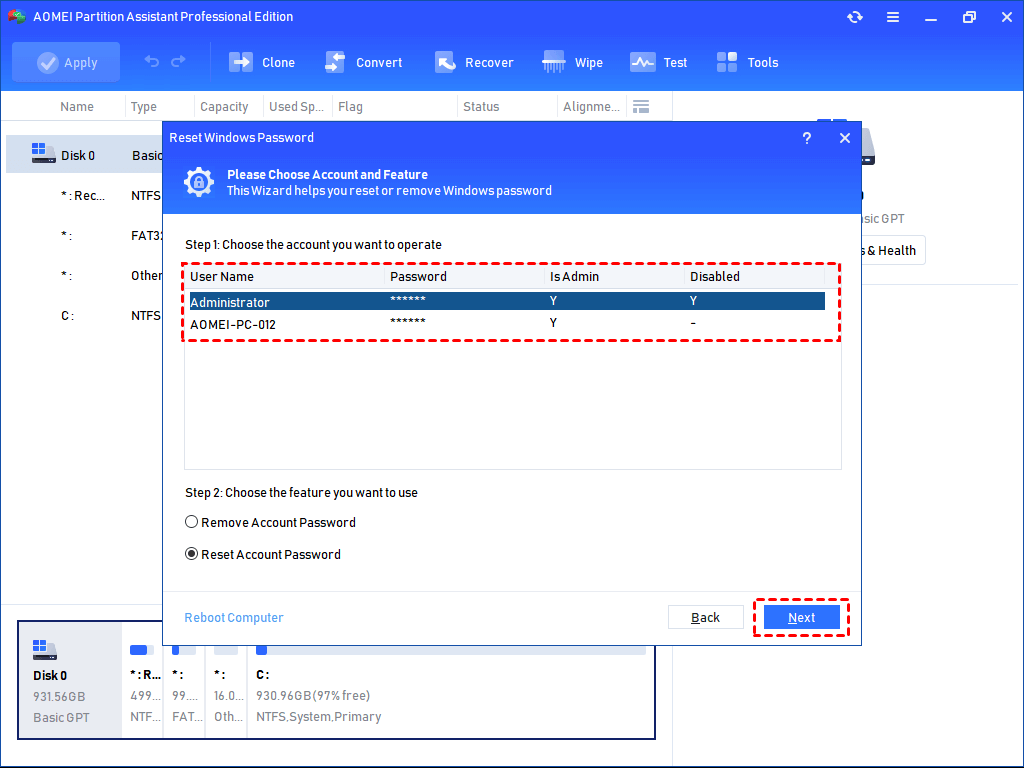
最后,确认操作并照常重新启动计算机。现在将删除密码。
提示:对于Windows服务器,请考虑使用IEMOA分区助手服务器有效删除登录密码。
方式2。用用户帐户面板删除密码
用户帐户面板成为如何从Windows 11删除登录密码的最直接和最简单的方法之一。这是一个指南:
步骤1。按Windows键 + R同时打开“运行对话框”。
步骤2。类型Netplwiz在提供的场中,按进入。
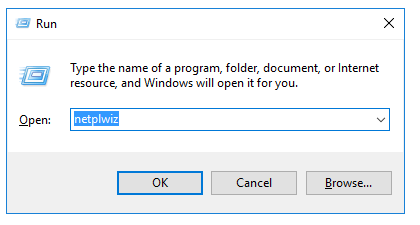
步骤3。在出现,查找并取消选中的用户帐户窗口中用户必须输入用户名和密码才能使用此计算机选项。 (如果不可见,请在必要时禁用Windows Hello。)
步骤4。单击申请, 然后好的。
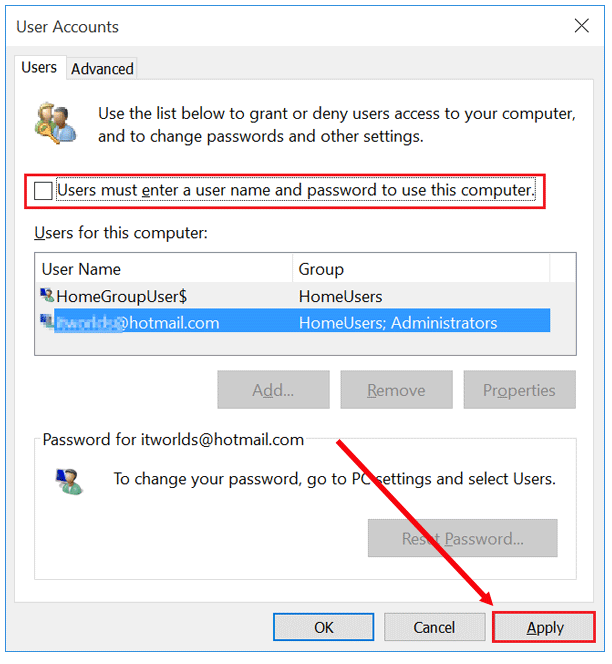
步骤5。将出现确认弹出窗口。只需单击好的没有进行任何更改。
通过遵循以下步骤,您已成功禁用Windows登录屏幕。您的系统现在将在启动时自动登录,不需要密码。
方式3。用注册表删除密码
您可以使用注册表删除Windows 11登录密码,但要谨慎至关重要。修改注册表涉及关键系统更改,因此只有在您有信心的情况下才能尝试此方法。即使是注册表中的小错误也会导致系统不稳定。
如果您习惯使用Windows注册表,则这里是删除密码的逐步指南:
步骤1。按Windows + R打开“运行对话框”窗口。
步骤2。类型登记在文本框中,按进入或单击好的。如果出现了用户帐户控制窗口,请单击是的。
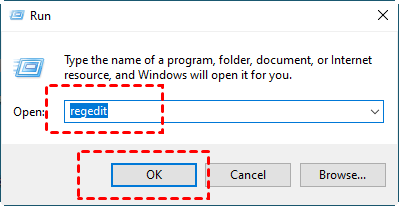
步骤3。在注册表编辑中,转到ComputerHkey_local_machinesoftwaremicrosoftwindows ntcurrentversionwinlogon。您可以将此路径粘贴到顶部的地址栏中,然后按进入。
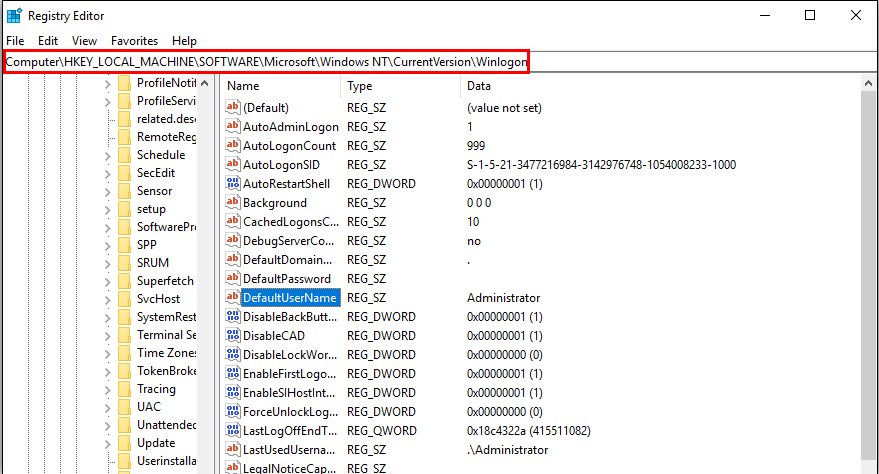
步骤4。查找DefaultUsername在右面板中。如果不存在,请右键单击一个空间,悬停新的,然后选择字符串值。命名默认用户名。
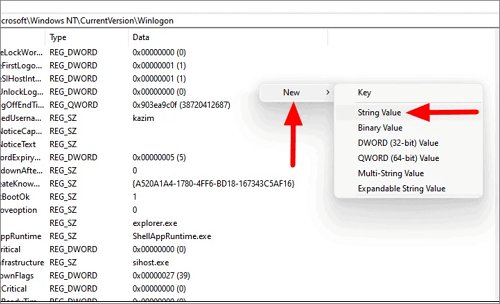
步骤5。双击DefaultUsername或右键单击并选择调整。在“值数据”部分中输入目标帐户的正确用户名或电子邮件地址。点击好的确认。
第6步。创建另一个名为DefaultPassword。
步骤7。双击默认密码并在价值数据部分。单击确定。
步骤8。寻找AutoAdminlogon细绳。如果找不到,请创建它。
步骤9。双击AutoAdminlogon和将价值数据从0更改为1。点击好的确认。

完成这些步骤后,重新启动计算机。您不再需要输入密码来访问计算机。
方式4。使用本地帐户设置删除密码
这是使用Windows设置方法删除您的本地帐户的指南:
步骤1。打开Windows设置然后单击帐户。
步骤2。单击登录选项并选择改变。
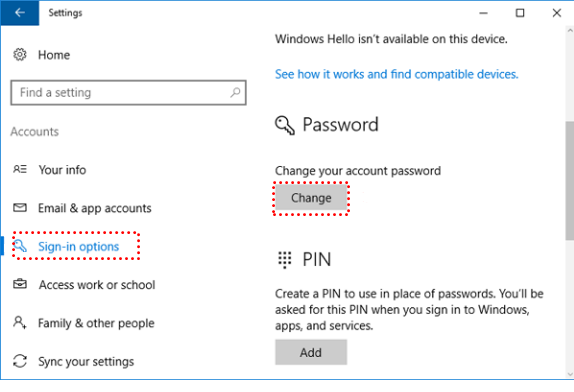
步骤3。输入您的当前密码然后单击下一个。
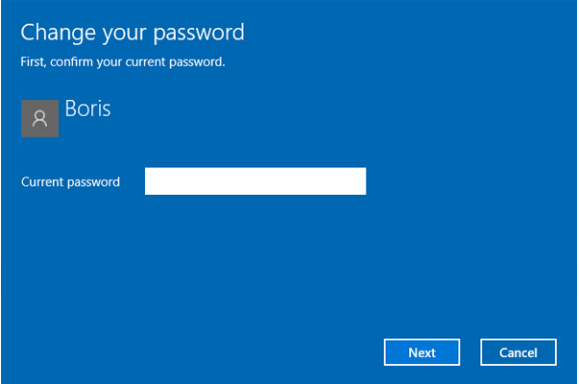
步骤4。将所有密码字段留空然后单击下一个继续。通过将密码字段留为空白,Windows将使用空白密码替换您的现有密码。
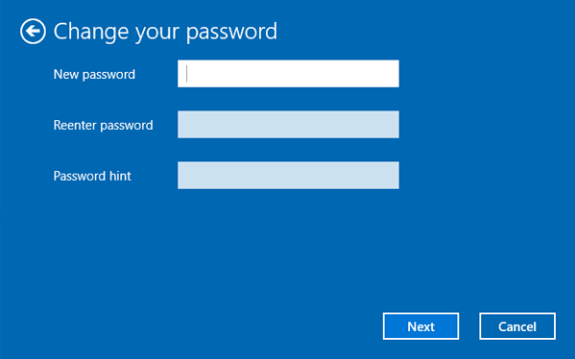
结束线
本段落着重于提供4种解决方案,以从Windows 11/10/10/8/7/XP计算机中删除密码,包括可靠的密码驱动工具,例如IEMOA PARTITION ASSICTER POSICATS专业人员,用户帐户面板,注册表或本地帐户设置。
如果您担心在未受保护的登录环境中丢失数据,那么考虑使用IEMOA分区助理专业人员可能会有所帮助。此安全密码重置工具不仅可以有效地删除或更改密码,而且还提供数据加密服务,即使没有登录密码,也可以防止您的数据未经授权访问。
